6 Emulator Android Terbaik untuk Windows 10
Anda dapat menjalankan Android di Windows 10 dengan emulator Android. Apa yang dilakukan ini? meniru sistem operasi seluler, atau setidaknya sebagian, melalui program perangkat lunak yang mampu menjalankan Android.
Semuanya terkandung dalam perangkat lunak emulasi. Ini berarti Anda dapat melakukan hal-hal yang biasanya tidak mungkin dilakukan di komputer Anda, seperti menginstal aplikasi Android di Windows dan menguji coba berbagai versi OS, tanpa memerlukan ponsel atau tablet.
Emulator Android dapat membantu jika aplikasi favorit Anda hanya berjalan di ponsel, tetapi Anda juga ingin menggunakannya dari komputer, atau di layar yang lebih besar. Jika Anda baru mengenal Android dan ingin menguji versi terbaru sebelumnya membeli ponsel Android, beberapa emulator dapat melakukannya untuk Anda.
01
dari 06

Apa yang Kami Suka
Termasuk toko aplikasi bawaan
Memasang dan membuka aplikasi sangat mudah
Memungkinkan Anda menginstal file APK lain yang tidak ada di toko
Pengaturan lanjutan seperti RAM dan alokasi CPU dapat disesuaikan dalam pengaturan
Anda bisa mendapatkan Poin BlueStacks untuk ditukar dengan hal-hal seperti kartu hadiah atau langganan premium
Apa yang Kami Tidak Suka
Termasuk iklan
Tidak seperti emulator seluruh OS, BlueStacks hanya mengemulasi aplikasi Android di Windows. Ini sangat mudah digunakan, jadi Anda tidak perlu tahu apa-apa tentang emulator atau bahkan Android untuk mengaktifkan dan menjalankan aplikasi Anda.
Google Play sudah ada di dalamnya, jadi untuk meniru aplikasi Android di komputer Anda, cukup instal dan buka pintasan seperti yang Anda lakukan di perangkat seluler.
Jika Anda mencari emulator yang memungkinkan Anda menginstal aplikasi Android dengan cepat di PC, Anda tidak akan salah dengan yang satu ini. Lihat aplikasi yang dapat Anda unduh di sini.
Ini gratis, tetapi Anda dapat meningkatkan ke BlueStacks Premium tanpa iklan, wallpaper harian, rekomendasi aplikasi, dukungan premium, dan banyak lagi.
Windows 11, 10, 8, dan 7 didukung, serta macOS 11, 10.15, 10.14, 10.13, dan 10.12.
02
dari 06
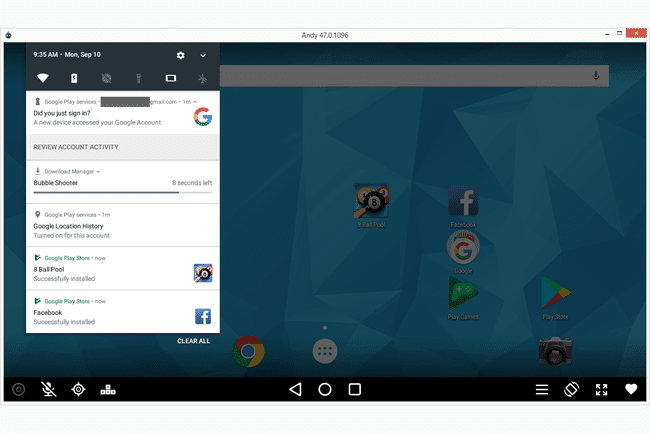
Apa yang Kami Suka
Mendukung mode lansekap dan potret
Memungkinkan Anda menipu lokasi GPS Anda
Dapat memetakan ulang tombol keyboard
Mendukung mode layar penuh
Mengemulasi Android 7.1 (sebagian besar menggunakan versi lama)
Apa yang Kami Tidak Suka
File pengaturan besar, lebih dari 850 MB
Tidak dapat menginstal aplikasi dengan file APK mereka
Terakhir diperbarui pada 2018
Emulator Andy untuk Windows menempatkan Android Nougat di komputer Anda. Anda dapat menjalankan game dan aplikasi lain dengan menginstalnya melalui Google Play Store.
Karena ini adalah emulator Android lengkap, Anda juga dapat memposisikan ulang aplikasi di layar beranda dan memasang widget, seperti yang dapat Anda lakukan di perangkat Android asli.
Andy bekerja di Windows 11, 10, 8, dan 7; Ubuntu 14.04 dan yang lebih baru; dan Mac OS X 10.8 dan yang lebih baru.
03
dari 06

Apa yang Kami Suka
Memasang dan menggunakan aplikasi sangat sederhana
Anda dapat menjalankan beberapa aplikasi sekaligus
Banyak pengaturan yang dapat diatur secara manual, seperti lokasi GPS dan jangkauan telepon serta tingkat baterai
Orientasi emulator dapat diputar
Apa yang Kami Tidak Suka
File pengaturan lebih dari 700 MB
Tidak dapat menginstal file APK
Pembaruan terakhir adalah pada tahun 2016
Remix OS adalah sistem operasi berbasis Android 6.0 Marshmallow, sehingga terlihat seperti OS biasa Anda dengan area desktop, menu mulai, bilah tugas, dan tempat sampah.
Namun, alih-alih menginstal seluruh Remix OS, Anda dapat menggunakan emulator Remix OS Player untuk menjalankan aplikasi Android di komputer Anda.
Perangkat lunak ini digambarkan sebagai emulator game untuk komputer Anda karena memungkinkan Anda menyesuaikan beberapa pintasan biasanya digunakan untuk menavigasi game, tetapi Anda juga dapat menggunakan Remix OS Player untuk aplikasi lain, seperti Snapchat, Facebook, dll.; semuanya tersedia melalui Play Store.
04
dari 06

Apa yang Kami Suka
Gratis
Emulator yang bagus untuk para gamer
Mengemulasi seluruh OS
Hampir semuanya dapat diakses dengan pintasan keyboard
Banyak opsi yang dapat disesuaikan, seperti satu untuk me-root Android dalam satu klik
Google Play sudah ada di dalamnya tetapi Anda juga dapat membuka file APK
Apa yang Kami Tidak Suka
Android 5 sudah ketinggalan zaman
Mencoba menginstal program lain selama penyiapan
Berdasarkan Android 5.1.1 Lollipop, NoxPlayer adalah emulator Android gratis yang dibuat dengan mempertimbangkan game. Google Play dibangun untuk akses mudah ke game dan aplikasi lain, dan Anda mendapatkan seluruh pengalaman Android, termasuk layar beranda, folder, pusat notifikasi, dll.
Hampir setiap opsi di emulator ini membuat bermain game lebih mudah. Misalnya, Anda dapat merekam makro, menentukan kunci untuk hal-hal seperti beberapa serangan dan tembakan senjata, sesuaikan pengaturan FPS, merekam layar, dan mengambil tangkapan layar, antara lain.
Instal di Windows 11, 10, 8, 7, Vista, atau XP. Ada juga NoxPlayer versi Mac.
Unduh Untuk:
05
dari 06
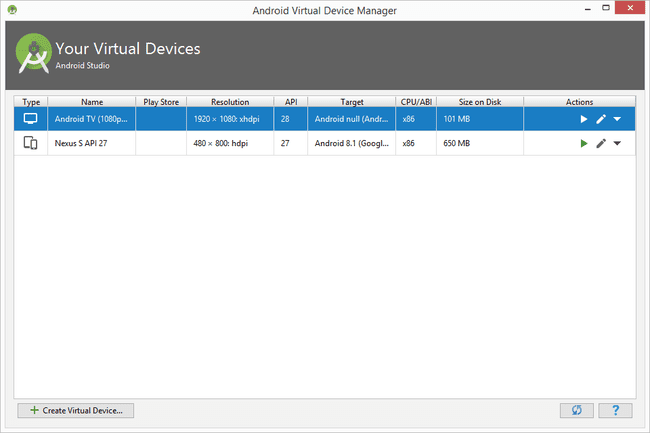
Apa yang Kami Suka
Mengemulasi seluruh OS Android, bukan hanya satu aplikasi
Selalu mendukung sistem operasi Android terbaru
Anda juga dapat meniru OS Android lama
Memungkinkan Anda membuat aplikasi Android
Apa yang Kami Tidak Suka
Tidak ada toko aplikasi bawaan
Pengaturan bisa membingungkan
Android Studio mungkin yang Anda sebut sebagai emulator Android "resmi", karena berasal dari Google. Namun, inti dari program ini dimaksudkan untuk pengembangan dan pengujian aplikasi, kebetulan ada emulator bawaan juga.
Program ini tidak memiliki antarmuka yang mudah digunakan seperti emulator lain dalam daftar ini, jadi ini bukan yang terbaik jika Anda hanya ingin menjalankan beberapa aplikasi Android di komputer Anda. Namun, jika Anda berencana untuk membuat aplikasi Anda sendiri, dan Anda menginginkan cara mudah untuk mengujinya selama proses pembuatan, maka ini mungkin yang Anda butuhkan.
Emulator Android Studio berfungsi di Windows (11, 10, 8), Mac (11, 10.15, 10.14), dan Linux (Gnome, KDE, Unity DE).
06
dari 06
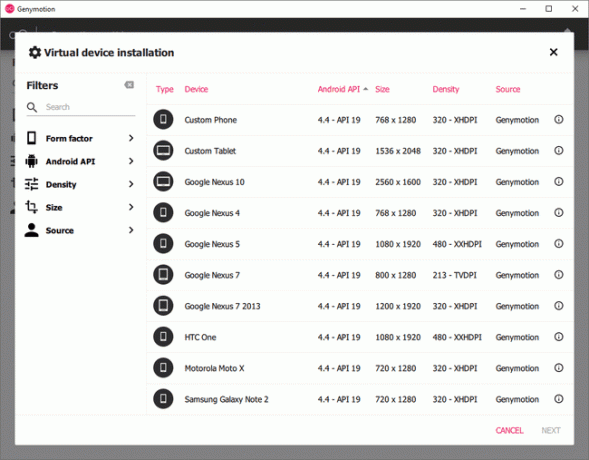
Apa yang Kami Suka
Mendukung banyak versi Android
Lebih mudah digunakan daripada Android Studio
Mengemulasi seluruh OS
Memungkinkan Anda menyesuaikan pengaturan prosesor dan memori
Apa yang Kami Tidak Suka
Play Store tidak termasuk
Membutuhkan VirtualBox untuk diinstal
Emulator Android gratis lainnya untuk Windows adalah Genymotion. Ini sangat mirip dengan emulator Android Studio karena mengemulasi seluruh OS, kecuali yang ini tidak menginstal semua alat pengembang lainnya.
Emulator Android gratis ini dapat menjalankan Android versi modern, tidak hanya yang lama seperti beberapa emulator ini. Cara kerjanya adalah Anda menginstal perangkat virtual dengan memilih versi Android yang Anda inginkan dan model perangkat yang harus menjalankan versi Android tersebut.
Misalnya, Anda dapat memilih Android 10 dan Google Pixel 3 untuk mengemulasi ponsel dan OS tersebut di komputer Anda. Atau, mungkin Anda ingin Motorola Xoom menjalankan Android 4.3. Anda juga dapat membuat ponsel atau tablet khusus dengan menentukan resolusi layar.
Anda dapat menggunakan Genymotion secara gratis hanya jika itu untuk penggunaan pribadi (jika tidak, ada tiga edisi berbayar). Untuk memulai, buat akun pengguna, aktifkan melalui tautan yang mereka kirim ke email Anda, lalu unduh perangkat lunaknya.
Genymotion berjalan pada versi 64-bit Windows 11, 10, dan 8. Ini juga tersedia untuk macOS 11, 10.15, 10.14, dan 10.13; dan Ubuntu 20.04LTS, Debian 9+, dan Fedora 30+ (64bit).
